标签:图片 keyevent gre hidden 技术 video data res 选择
集成X5WEBVIEW可以选择全屏模式为标准全屏还是x5全屏,而不设置默认为false。
首先看看标准全屏的基本设置,
if (webView.getX5WebViewExtension() != null) { Bundle data = new Bundle(); data.putBoolean("standardFullScreen", false);// true表示标准全屏,false表示X5全屏;不设置默认false, data.putBoolean("supportLiteWnd", false);// false:关闭小窗;true:开启小窗;不设置默认true, data.putInt("DefaultVideoScreen", 1);// 1:以页面内开始播放,2:以全屏开始播放;不设置默认:1 webView.getX5WebViewExtension().invokeMiscMethod("setVideoParams", data); }
如果使用的是标准全屏那么,显示页面如下:
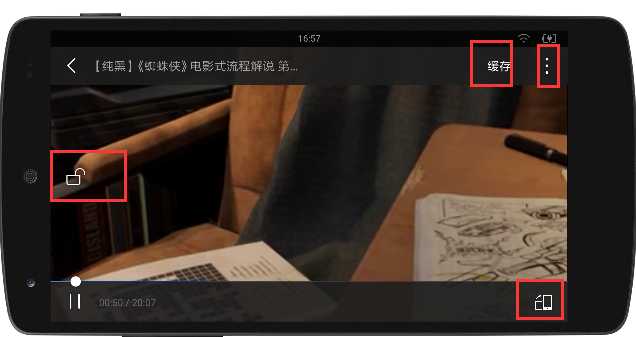
可以看到典型的 可以横竖屏切换的按钮,锁屏的按钮,缓存和分享的按钮以及视频名标题。 这些内容在一些场景下是可能不希望看到显示的,比如缓存按钮,比如使用模板打开的页面分享出来是模板地址。
因此需要一种标准的全屏模式,而非x5全屏模式。
使用标准全屏模式代码如下:
if (webView.getX5WebViewExtension() != null) { Bundle data = new Bundle(); data.putBoolean("standardFullScreen", true);// true表示标准全屏,false表示X5全屏;不设置默认false, data.putBoolean("supportLiteWnd", false);// false:关闭小窗;true:开启小窗;不设置默认true, data.putInt("DefaultVideoScreen", 1);// 1:以页面内开始播放,2:以全屏开始播放;不设置默认:1 webView.getX5WebViewExtension().invokeMiscMethod("setVideoParams", data); }
需要在内部处理全屏的交互,在布局中增加代码如下:
<FrameLayout xmlns:android="http://schemas.android.com/apk/res/android"
android:layout_width="match_parent"
android:layout_height="match_parent"
android:id="@+id/webViewLayout"
android:orientation="vertical">
<!-- 视频全屏--> <FrameLayout android:id="@+id/video_fullView" android:layout_width="fill_parent" android:layout_height="fill_parent" android:background="@color/black" android:visibility="gone"> <TextView android:id="@+id/tv_touch" android:layout_width="150dp" android:layout_height="45dp" android:layout_gravity="right" android:layout_marginTop="20dp" android:background="@color/transparent" /> </FrameLayout>
</FrameLayout>
首先添加 一个webviewChromeClient,处理onShowCustomView、onHideCustomView两个方法的回调。在类中添加如下代码
private IX5WebChromeClient.CustomViewCallback xCustomViewCallback; private FrameLayout video_fullView;// 全屏时视频加载view private View xCustomView; private com.tencent.smtt.sdk.WebChromeClient xwebchromeclient = new com.tencent.smtt.sdk.WebChromeClient() { @Override public void onProgressChanged(com.tencent.smtt.sdk.WebView webView, int percent) { super.onProgressChanged(webView, percent); if (percent > 40) { webView.setVisibility(View.VISIBLE); } } // 拦截全屏调用的方法 @Override public void onShowCustomView(View view, IX5WebChromeClient.CustomViewCallback callback) { super.onShowCustomView(view, callback); getActivity().setRequestedOrientation(ActivityInfo.SCREEN_ORIENTATION_LANDSCAPE); Log.e("my","onShowCustomView----xCustomView:" + xCustomView); webView.setVisibility(View.INVISIBLE); // 如果一个视图已经存在,那么立刻终止并新建一个 if (xCustomView != null) { callback.onCustomViewHidden(); return; } view.setVisibility(View.VISIBLE); video_fullView.addView(view); xCustomView = view; xCustomView.setVisibility(View.VISIBLE); xCustomViewCallback = callback; video_fullView.setVisibility(View.VISIBLE); } @Override public void onHideCustomView() { super.onHideCustomView(); Log.e("my","onHideCustomView----xCustomView:" + xCustomView); if (xCustomView == null){ // 不是全屏播放状态 return; } getActivity().setRequestedOrientation(ActivityInfo.SCREEN_ORIENTATION_PORTRAIT); xCustomView.setVisibility(View.GONE); video_fullView.removeView(xCustomView); xCustomView = null; video_fullView.setVisibility(View.GONE); xCustomViewCallback.onCustomViewHidden(); webView.setVisibility(View.VISIBLE); } }; /** * 判断是否是全屏 * * @return */ public boolean inCustomView() { return (xCustomView != null); } /** * 全屏时按返加键执行退出全屏方法 */ public void hideCustomView() { xwebchromeclient.onHideCustomView(); getActivity().setRequestedOrientation(ActivityInfo.SCREEN_ORIENTATION_PORTRAIT); }
设置x5webview的webchrome,代码如下:
webView.setWebChromeClient(xwebchromeclient);
为了处理返回事件,还需要加上如下代码:
@Override public boolean onKeyDown(int keyCode, KeyEvent event) { if (inCustomView() && keyCode == KeyEvent.KEYCODE_BACK) { hideCustomView(); return ; } return super.onKeyDown(keyCode, event); }
这样就大功告成。
标签:图片 keyevent gre hidden 技术 video data res 选择
原文地址:https://www.cnblogs.com/xilinch/p/9610091.html